データポータルのCMSであるCKANをインストールしたのでその作業メモ. CKANのバージョンは2.7
環境設定
ソースかパッケージ化でインストールできるが、パッケージである.debでインストールしたいのでUbuntu14を用意。
Vagrantで環境を用意
最初、手持ちのUbuntu16でやってみたらミドルウェアのバージョンがうまく合わなくてすんなりいかなかったのでVagrantで新しく用意した。 参考
$ vagrant box add ubuntu14.04 https://cloud-images.ubuntu.com/vagrant/trusty/current/trusty-server-cloudimg-amd64-vagrant-disk1.box
$ vagrant init
- initコマンドでVagrant使用するVagrantBoxをConfigureファイルVagrantfileに記述して起動
config.vm.box = "ubuntu14.04" # VagrantBox名 config.vm.network "private_network", ip: "192.168.56.11" # private アドレス
$ vagrant up
CKANをインストールする
パッケージでインストールするの通り進める。
- Vagrantで作ったばかりのUbuntu14をUpdate
# apt-get update
- 必要なミドルウェアをインストール
# apt-get install -y nginx apache2 libapache2-mod-wsgi libpq5 redis-server git-core
- CKANのdebパッケージファイルをダウンロードしてインストールする
# wget http://packaging.ckan.org/python-ckan_2.5-trusty_amd64.deb # dpkg -i python-ckan_2.5-trusty_amd64.deb
- Postgresをインストールしてセットアップ
# apt-get install -y postgresql
- CKANで使用するDBユーザー「ckan_default」を作る。パスワードが出るので指定する。
# sudo -u postgres createuser -S -D -R -P ckan_default
sudo -u postgres createdb -O ckan_default ckan_default -E utf-8
- チェックする
# sudo -u postgres psql -l
List of databases
Name | Owner | Encoding | Collate | Ctype | Access privileges
--------------+--------------+----------+-------------+-------------+-----------------------
ckan_default | ckan_default | UTF8 | en_US.UTF-8 | en_US.UTF-8 |
postgres | postgres | UTF8 | en_US.UTF-8 | en_US.UTF-8 |
template0 | postgres | UTF8 | en_US.UTF-8 | en_US.UTF-8 | =c/postgres +
| | | | | postgres=CTc/postgres
template1 | postgres | UTF8 | en_US.UTF-8 | en_US.UTF-8 | =c/postgres +
| | | | | postgres=CTc/postgres
(4 rows)
Solrのセットアップ
- Solr Jettyをインストールする
# apt-get install -y solr-jetty
- SolrのConfigurationファイル/etc/default/jettyを変更する
NO_START=0 JETTY_HOST=127.0.0.1 JETTY_PORT=8983
- Solrを起動する
service jetty start
- Solrの動作チェック
# wget http://localhost:8983/solr/
・・・といってもなんかうまく出てこなかった・・・と思ったらfirewallが入ってたのかも?ま、とりあえず次へ。 * Solrのスキーマを設定・・・元のファイルをとっておき、ckanのSolrをシンボリックリンクする。
# mv /etc/solr/conf/schema.xml /etc/solr/conf/schema.xml.bak # ln -s /usr/lib/ckan/default/src/ckan/ckan/config/solr/schema.xml /etc/solr/conf/schema.xml
- Solrを再起動する
service jetty restart
CKANの設定をして起動
- CKANのConfigureファイルを変更する /etc/ckan/default/production.ini を変更。*********は設定したPostgresアカウントのパスワード
solr_url=http://127.0.0.1:8983/solr ckan.site_url = http://demo.ckan.org sqlalchemy.url = postgresql://ckan_default:**********@localhost/ckan_default
- ckanコマンドでDBを初期化
# ckan db init
- Apacheとnginxをリスタート
# service apache2 restart # service nginx restart
ブラウザで先ほど設定したckan.urlを開く
http://demo.ckan.org を開くと下記のようなものが見える。
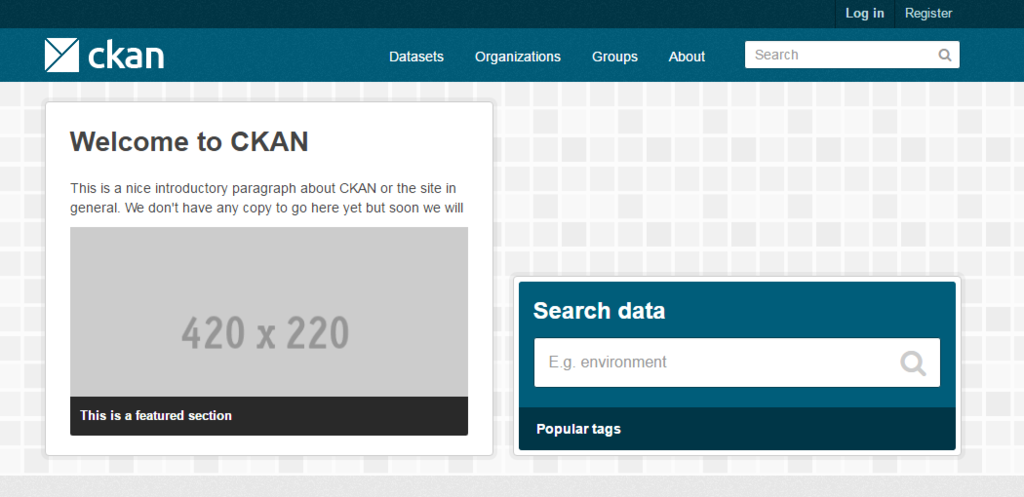
んー。
ソースから入れようとしたり、OSを推奨のものに合わせればインストールは簡単かな。